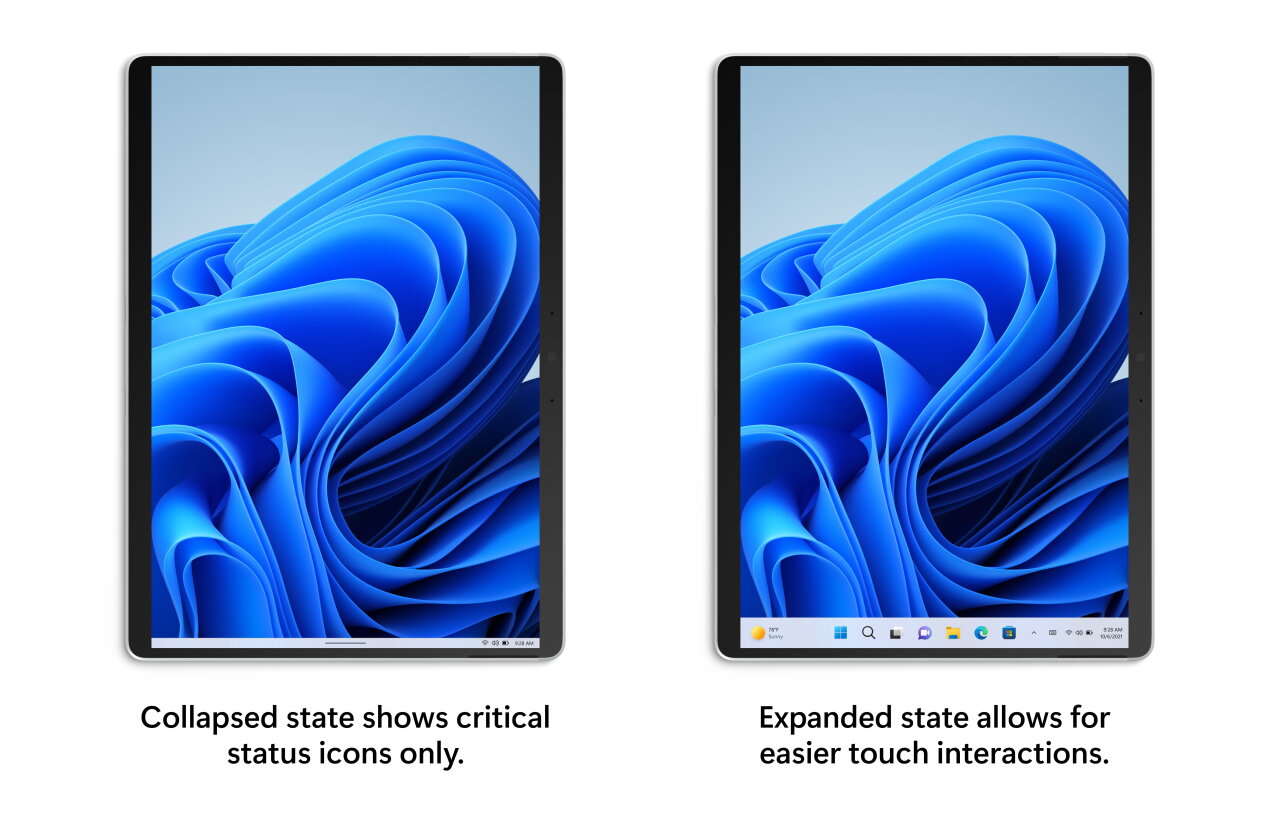Накануне Microsoft выпустила новую инсайдерскую сборку Windows 11 под номером 25197, в которой началось тестирование обновлённого системного трея на обычной панели задач. Теперь при наведении курсора на иконки в правом нижнем углу панели задач все кнопки будут иметь округлую форму. Ранее он был частью планшетной версии панели задач, которая, к слову, тоже вернулась в систему.
И, конечно, без скрытых изменений не обошлось. Microsoft работает над новой анимацией появления иконок в системном трее, но по умолчанию она отключена. Вероятно, она будет представлена в одной из ближайших сборок Windows 11 для канала Dev, а пока же можно принудительно включить её с помощью утилиты ViVeTool.
Инструкция
- Скачайте утилиту ViVeTool по этой ссылке. Это новая версия ViveTool 0.3.1, подробности о которой мы рассказали в нашем материале.
- Распакуйте скачанный архив в любое место на вашем компьютере (например, можно создать папку ViVeTool в корне диска C: и поместить файлы туда).
- Откройте командную строку от имени администратора (например, набрав CMD в поиске и выбрав соответствующий пункт).
- В командной строке перейдите в папку с ViVeTool с помощью команды cd /d <путь к папке>, после чего нажмите Enter. Например:
cd /d "C:\ViVeTool" - Введите команду
vivetool /enable /id:26008830 /store:bothи нажмите Enter. - Убедитесь, что в командной строке появилось сообщение «Successfully set feature configuration»
- Перезагрузите компьютер для применения изменений.
Если вы захотите отключить анимации, то воспользуйтесь следующей командой: vivetool /disable /id:26008830 /store:both